Wprowadzenie
Znajomość modelu laptopa jest kluczowa dla różnych zadań, od rozwiązywania problemów po modernizacje sprzętu, a nawet jego sprzedaż. Ta wiedza może pomóc w znalezieniu kompatybilnych akcesoriów, zapewnieniu dokładnego wsparcia klienta oraz podejmowaniu świadomych decyzji dotyczących napraw i modernizacji. W naszym szczegółowym przewodniku odkryjesz kilka technik, które umożliwią dokładne określenie modelu laptopa, niezależnie od tego, czy korzystasz z komputera z systemem Windows, MacBooka, czy potrzebujesz alternatywnych metod, gdy systemy są niedostępne.
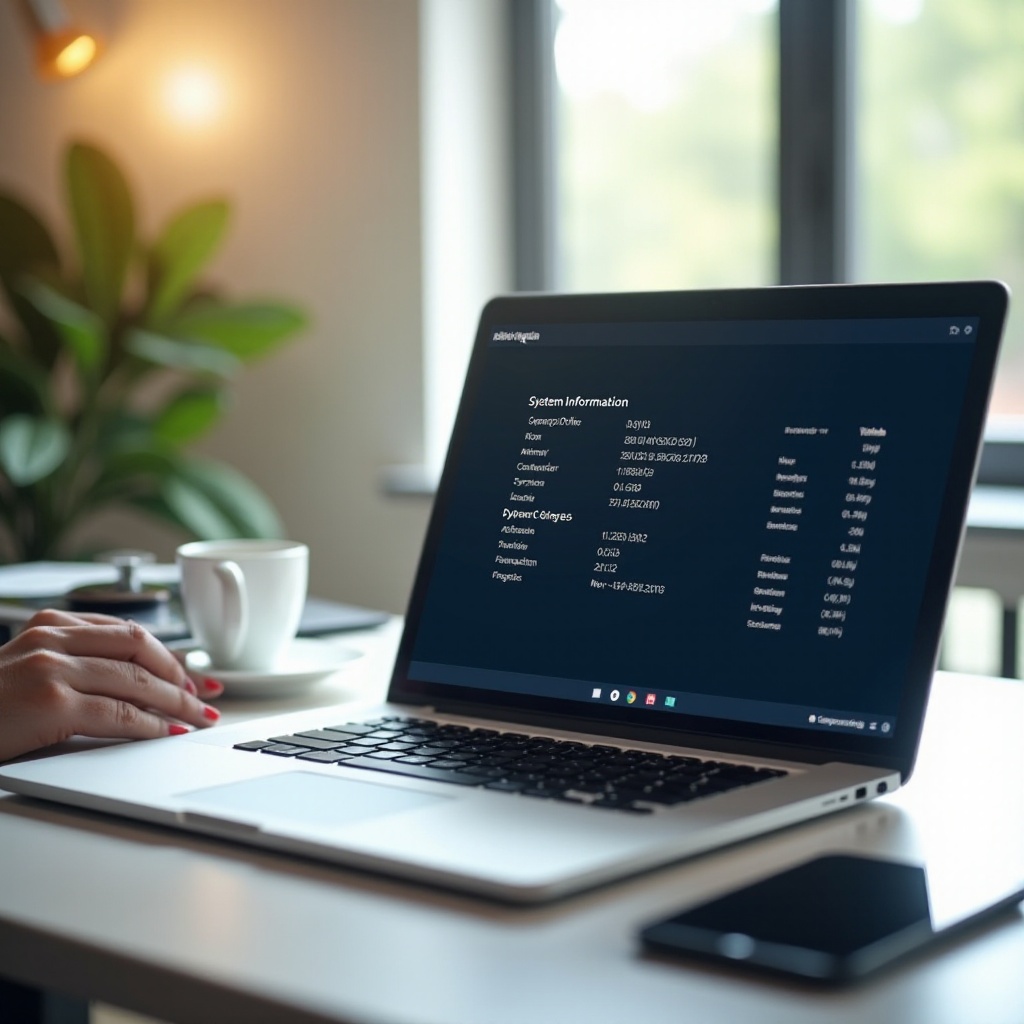
Dlaczego znajomość modelu laptopa jest ważna
Zrozumienie modelu laptopa wykracza poza jego zwykłe identyfikowanie; ujawnia specyfikacje niezbędne do utrzymania i uzupełniania technicznego. Niezależnie od tego, czy chodzi o modernizację RAM, kompatybilne ładowarki czy naprawę komponentów, dokładny numer modelu skutecznie kieruje Twoimi wyborami. Ponadto, podczas interakcji z klientem, posiadanie tych informacji zapewnia precyzyjne wsparcie.
Rozpoznanie modelu zapobiega także problemom z kompatybilnością, optymalizując wydajność urządzenia. Ponieważ laptopy mogą mieć wiele konfiguracji w ramach tej samej serii, wiedza ta jest kluczowa. Przyjrzyjmy się konkretnym krokom dla laptopów z systemem Windows i Mac, a następnie innym istotnym metodom ujawniającym tożsamość Twojego laptopa.

Sprawdzanie modelu laptopa na Windows
Urządzenia z systemem Windows są wyposażone w kilka wbudowanych narzędzi, które ułatwiają identyfikację modelu laptopa.
Korzystanie z narzędzia Informacje o systemie
- Naciśnij klawisz Windows i wpisz “Informacje o systemie”.
- Kliknij aplikację Informacje o systemie.
- Znajdź wpis Model systemu, aby znaleźć model swojego laptopa.
Dostęp do informacji za pośrednictwem Menedżera urządzeń
- Kliknij prawym przyciskiem myszy menu Start i wybierz Menedżer urządzeń.
- Rozwiń kategorię Urządzenia systemowe.
- Znajdź model swojego laptopa na liście wpisów.
Metoda linii poleceń
- Naciśnij Windows + R, aby otworzyć okno dialogowe Uruchom.
- Wpisz cmd i naciśnij Enter.
- Wpisz wmic csproduct get name i zobacz wyświetlony model.
Te metody umożliwiają szybką identyfikację w systemach Windows. Następnie przyjrzymy się metodom dla MacBooków, by zapewnić wszystkim użytkownikom dostęp do potrzebnych informacji.

Identyfikacja modelu MacBooka
Użytkownicy MacBooków mają specjalne narzędzia do identyfikacji modelu, zoptymalizowane dla środowiska OS X.
Korzystanie z “Informacje o tym Macu”
- Kliknij menu Apple w lewym górnym rogu.
- Wybierz Informacje o tym Macu.
- Pojawiające się okno ujawnia Twój model, obok innych istotnych informacji, takich jak wersja macOS.
Wgląd w Raport systemowy
- Z “Informacje o tym Macu”, wybierz Raport systemowy.
- Zanotuj Identyfikator modelu i numer seryjny dla szczegółowych zapytań.
Te przyjazne dla Maca metody zapewniają dokładne szczegóły modelu na niezawodnym poziomie. Jednakże niektóre sytuacje wymagają bezpośredniej weryfikacji fizycznymi metodami, jak zobaczymy dalej.
Fizyczne metody określenia modelu laptopa
Czasami dostęp do systemu jest niemożliwy, co wymaga alternatywnych, fizycznych technik identyfikacji.
Lokalizacja numerów modeli na obudowie
- Wyłącz laptop i sprawdź dolną obudowę.
- Znajdź drukowane informacje o modelu i numerze seryjnym na naklejkach lub nadrukach.
Sprawdzanie dokumentacji i oryginalnego opakowania
Użycie oryginalnego opakowania, podręczników lub rachunków może również ujawnić model Twojego laptopa.
Te metody zapewniają alternatywne rozwiązania kluczowe dla nie działających urządzeń. Jeśli dokumentacja jest nieobecna, internetowe podejścia mogą dalej pomóc.
Wykorzystanie zasobów i narzędzi online
Narzędzia online oferują dodatkową weryfikację i szczegółowe informacje o Twoim laptopie.
Strony internetowe producentów do wyszukiwania numerów seryjnych
- Odwiedź stronę producenta, przejdź do wsparcia i wpisz numer seryjny laptopa, aby uzyskać szczegóły modelu.
Zalecane narzędzia oprogramowania firm trzecich
- Użyj narzędzi takich jak CPU-Z, Belarc Advisor lub Speccy, aby zeskanować swój system pod kątem dokładnych modeli i specyfikacji sprzętowych.
Ta pomoc oparta na internecie jest niezwykle wartościowa, gdy bezpośredni dostęp przynosi ograniczone wyniki. Zarówno strony internetowe producentów, jak i oprogramowanie przynoszą jasność dla specyfikacji Twojego laptopa.
Podsumowanie
Znajomość modelu laptopa jest niezbędna dla optymalnego użytkowania i precyzyjnego wsparcia technicznego. Korzystając z różnorodnych przedstawionych metod, możesz pewnie określić model swojego laptopa i być przygotowanym na każde zdarzenie wymagające tej wiedzy.
Najczęściej Zadawane Pytania
Co powinienem zrobić, jeśli nie mogę znaleźć numeru modelu mojego laptopa?
Sprawdź oryginalny paragon zakupu, skontaktuj się z obsługą klienta lub użyj narzędzi programów trzecich podczas uruchamiania systemu, aby zeskanować model.
Czy mogę określić model mojego laptopa bez włączania go?
Tak, sprawdź spód obudowy pod kątem numerów modelu i seryjnych lub sprawdź towarzyszącą dokumentację w celu identyfikacji modelu.
Jak często powinienem sprawdzać aktualizacje związane z modelem mojego laptopa?
Warto sprawdzać aktualizacje systemu co miesiąc. W przypadku aktualizacji specyficznych dla modelu monitoruj ogłoszenia producenta lub subskrybuj ich newsletter, aby otrzymywać terminowe powiadomienia.
